帳票定義ごとのアップロード先フォルダーの設定(FUJIFILM IWpro)
FUJIFILM IWpro連携の実行タイミングについて
FUJIFILM IWpro連携は、i-Reporterで入力帳票を保存したタイミングでは連携処理は行われません。 サービスプログラム「IRIWService」により定期実行にて処理します。
【定期実行の「実行間隔」について】
i-Reporter クラウド版:5分 ※変更できません。
i-Reporter オンプレミス、サブスクリプション版:お客様にて変更できます。 「FUJIFILM IWProに連携する場合の事前設定 > i-Reporterサーバー上の設定」 をご参照ください。
FUJIFILM IWpro連携以外の外部システム出力設定(Googleドライブ、Box、BIM360DOCS 連携)は、帳票保存タイミングで連携処理を行うリアルタイム実行です。
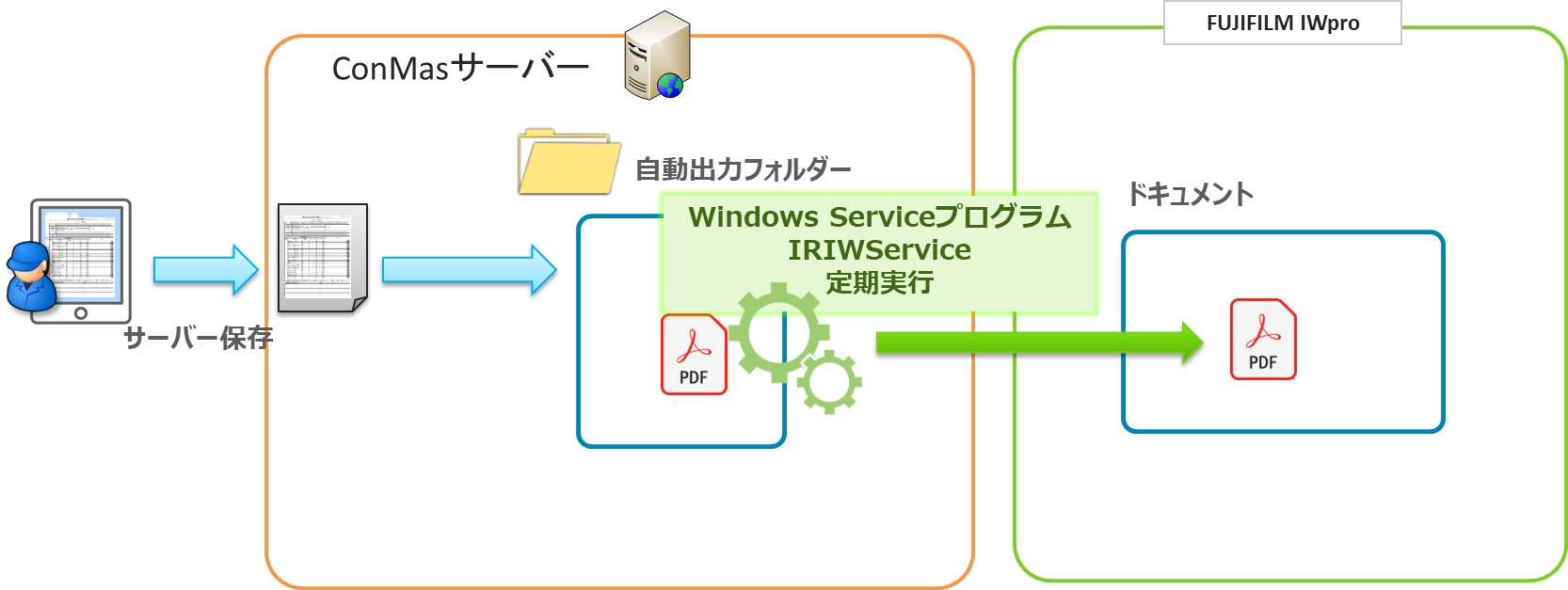
外部システム出力設定(定期実行)
FUJIFILM IWproに連携するかどうかを設定します。
リアルタイム実行とは関係しません。 このため、平行してリアルタイム実行側の出力設定も可能です。
【設定手順】
ConMas Manager上部メニューの「帳票定義」 > 設定を行う帳票定義を選択 > 画面左側ツリーの「外部システム出力設定」をクリックします。
画面右上の「編集」ボタンをクリックします。
「外部システム出力設定(定期実行)」 > 「FUJIFILM IWpro」にて、「連携する」にチェックを付けます。
設定完了後、「登録」ボタンをクリックして設定を保存します。
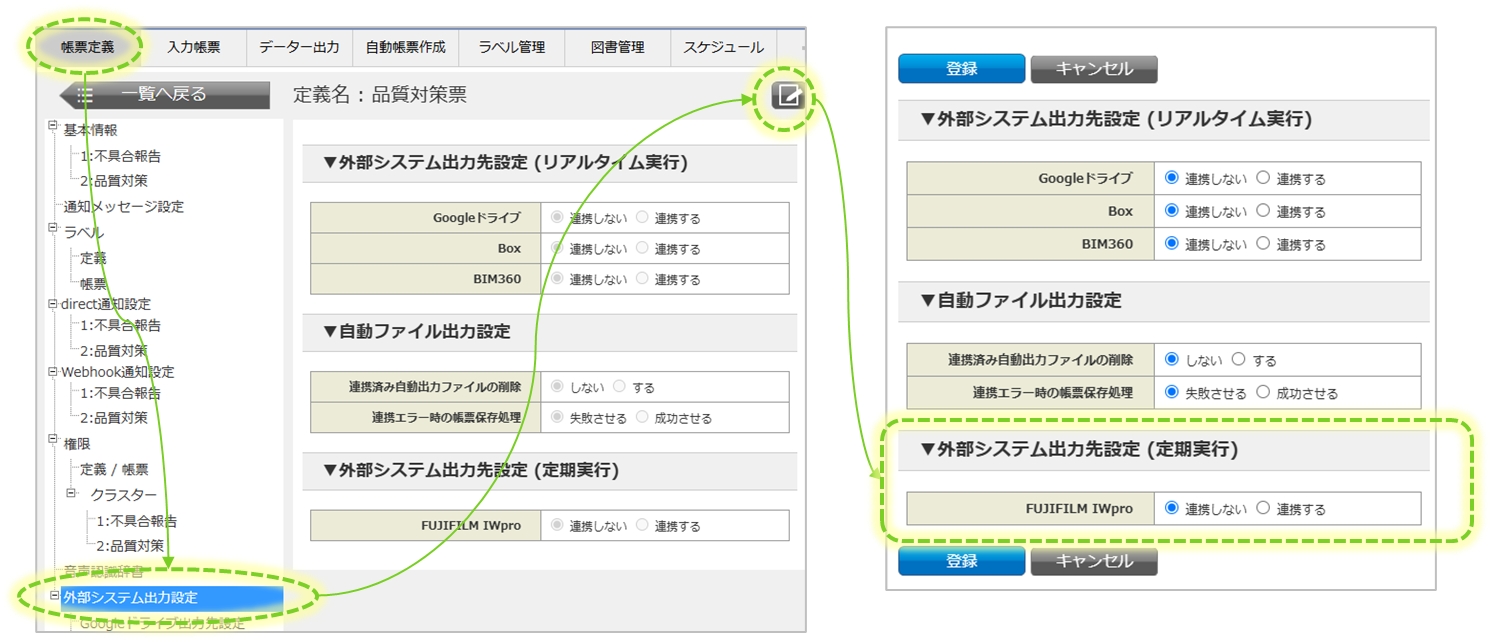
FUJIFILM IWpro連携がON(「連携する」)の場合、「連携済み自動出力ファイルの削除」を「する」に設定できませんのでご注意ください。
ストレージ容量の圧迫に繋がりますので、自動出力ファイルの定期的な手動削除をお願いします。
FUJIFILM IWproドキュメントへの出力設定
FUJIFILM IWproへのアップロード設定を行います。
【手順】
ConMas Manager上部メニューの「帳票定義」 > 設定を行う帳票定義を選択 > 画面左側ツリーの「外部システム出力設定」 > 「FUJIFILM IWpro出力先設定」をクリックします。
画面右上の「編集」ボタンをクリックし、FUJIFILM IWpro出力先設定の編集画面を表示します。
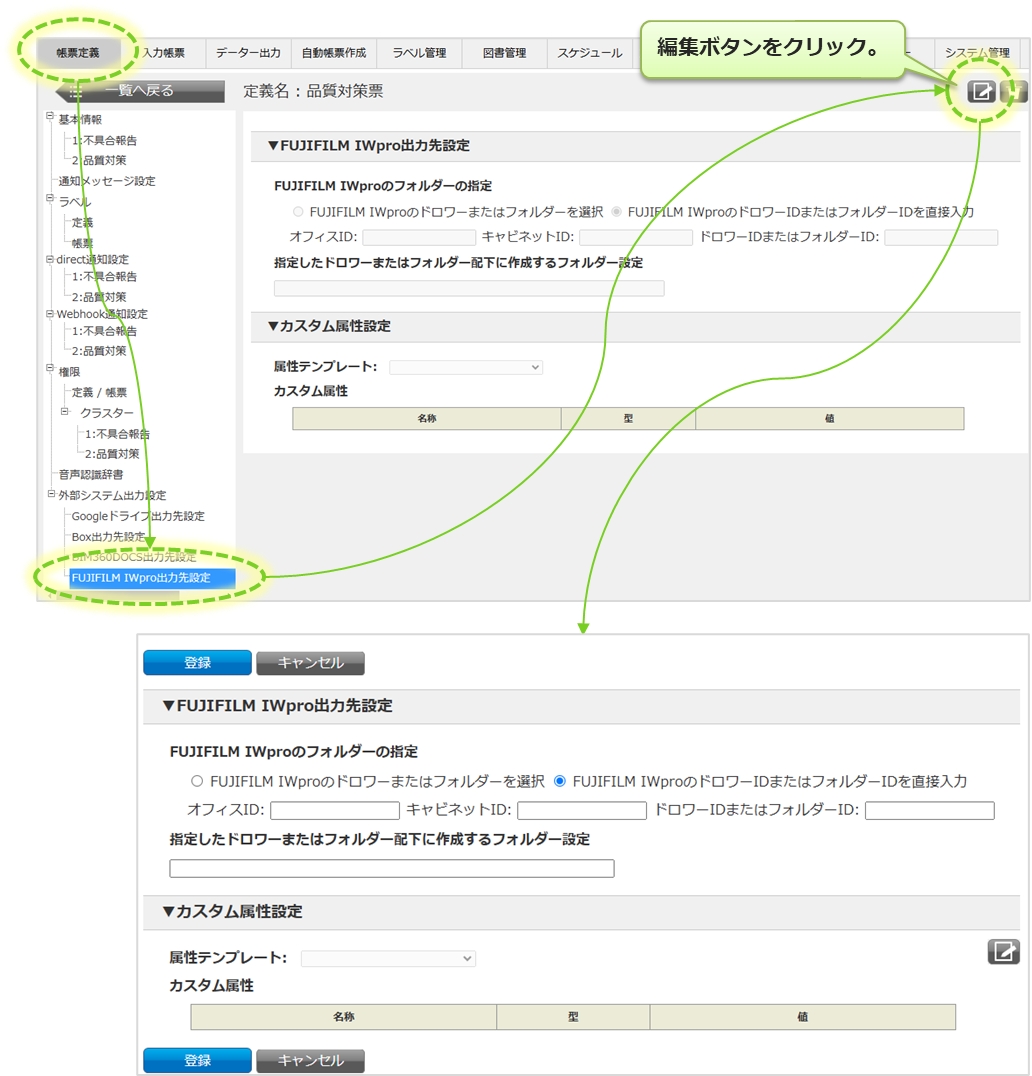
FUJIFILM IWproのアップロード先フォルダーの設定
PDFファイルのアップロード先をFUJIFILM IWpro文書管理のキャビネット、ドロワーから指定します。 また、そのフォルダーの配下に帳票の情報等を使用してフォルダー階層を自動生成することも可能です。
FUJIFILM IWproフォルダーの指定
FUJIFILM IWpro文書管理へのアップロード先のフォルダを以下のどちらかの方法で指定します。
FUJIFILM IWproのドロワーまたはフォルダーを選択 ドキュメントのキャビネット、ドロワー、フォルダー構成よりドロワーまたはフォルダーを選択して指定します。
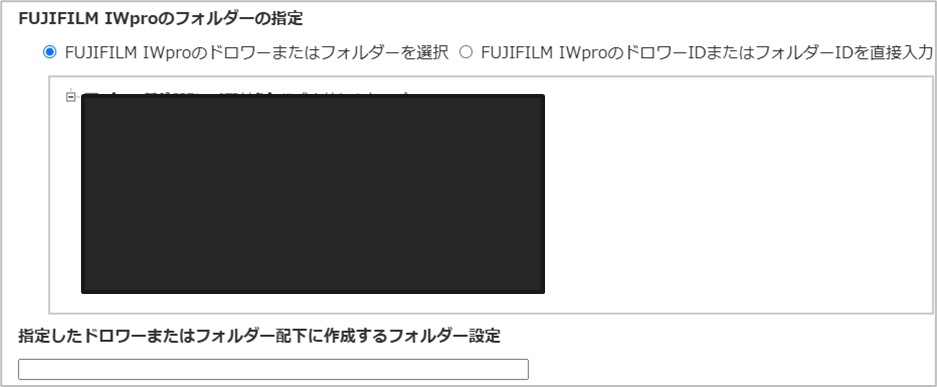
FUJIFILM IWproのドロワーまたはフォルダーIDを直接入力 FUJIFILM IWpro文書管理のオフィスID、キャビネットID、ドロワーIDまたはフォルダーIDを直接入力して指定します。
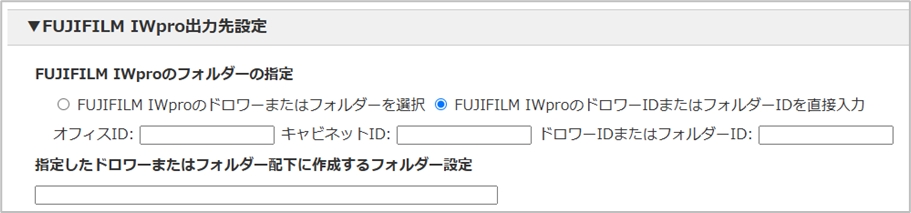
各種ID値については、FUJIFILM IWpro文書管理のサイトにてご確認ください。
指定したドロワーまたはフォルダー配下に作成するフォルダー設定
上記で指定したドロワーまたはフォルダー配下に帳票の値等を利用して任意のフォルダーを作成して配置することができます。
カスタム属性設定(任意の設定)
配置されるキャビネットに設定されたカスタム属性設定をセットできます。 本設定を行うことで、FUJIFILM IWpro文書管理側で属性を指定した便利な検索が行えるようになります。
属性テンプレートの値に入力したい文字列をセットします。 帳票情報をセットしたい場合は、後述の「カスタム属性設定 置換文字列」をご参照ください。
利用できる属性テンプレート、カスタム属性設定はFUJIFILM IWpro文書管理側であらかじめ設定されている必要があります。
前述のFUJIFILM IWproのフォルダー指定が設定されている必要があります。
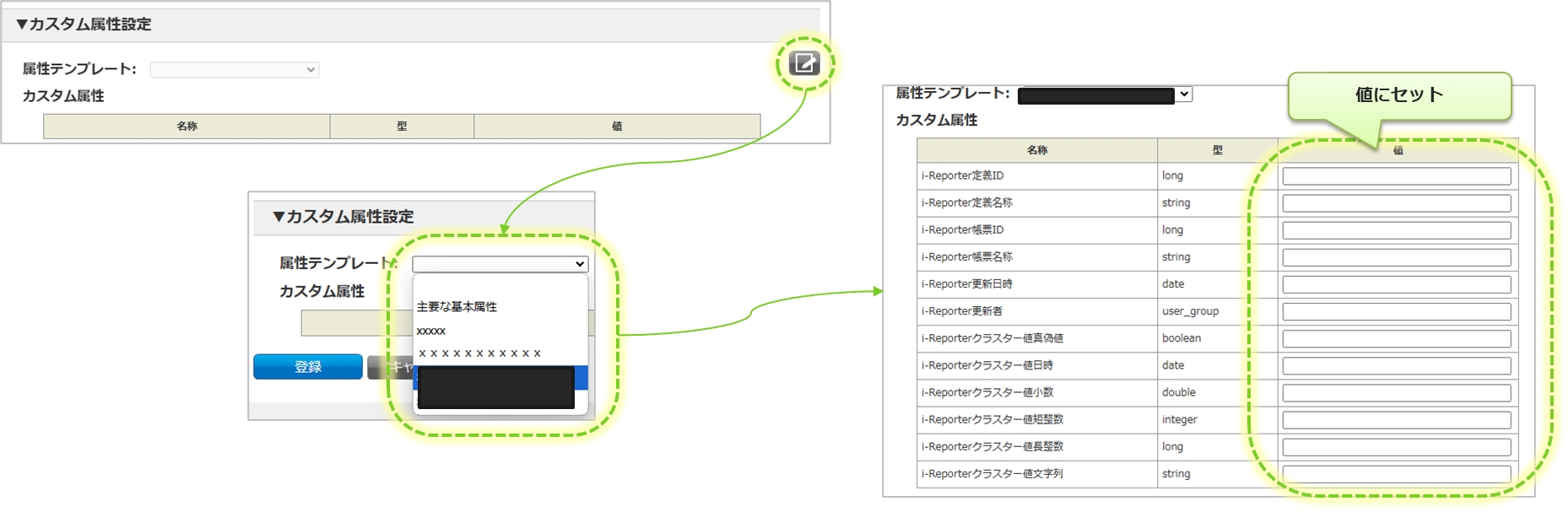
カスタム属性設定 置換文字列
カスタム属性設定の値には、以下置換文字列を利用して帳票情報を連携できます。 カスタム属性設定では型設定に注意事項がありますので、後述の「FUJIFILM IWpro連携の注意事項」をご参照ください。
{defTopId}
帳票定義ID
{defTopName}
帳票定義名称
{repTopId}
入力帳票ID
{repTopName}
入力帳票名称
{publicStatus}
編集ステータス名称(公開、テスト)
{editStatus}
編集ステータス名称(入力前、編集中、承認待ち、差し戻し、入力完了}
{remarks1}~{remarks10}
帳票備考1~10
{cluster_[シート番号]_[クラスターindex]}
クラスター入力値 例:{cluster_2_5}
{clusterDisplay_[シート番号]_[クラスターindex]}
クラスター表示値 例:{clusterDisplay_2_5}
{dateTime}
連携実行日時 yyyyMMddHHmmss形式 ※サービスプログラムIRIWServiceでの連携日時
{sysRegistTime}
帳票の登録日時
{sysUpdateTime}
帳票更新日時
最終更新
役に立ちましたか?